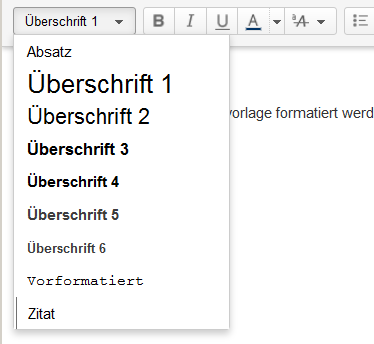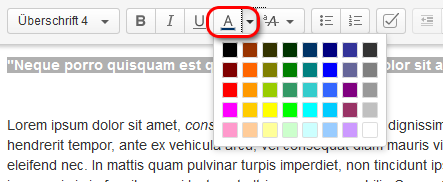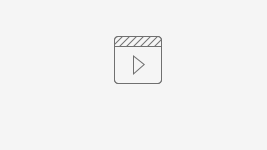Lernziele
Nach dem Durchlesen dieses Artikels haben Sie Kenntnis über:
- die unterschiedlichen Darstellungsformen von Text in Bezug auf Schrift und Farbe
Anleitung
Jeder Text kann mit einer Formatvorlage formatiert werden. Es gibt die folgenden Formate für Text:
- Absatz
- Überschift 1
- Überschift 2
- Überschift 3
- Überschift 4
- Überschift 5
- Überschift 6
Vorformatierter Text
- Zitat
Um das Format zu ändern klicken Sie auf oder markieren Sie den Text und wählen oben in der Editor-Leiste das gewünschte Format aus.
Text fett darstellen
Im Editor gibt es drei Möglichkeiten Text fett zu formatieren:
- Text markieren und die Tastenkombination
STRG + Bdrücken - Text markieren und die Schaltfläche B in der Editorleiste drücken
- Text mit einem "*" am Anfang und einem "*" am Ende umschließen. Der Editor ändert dies automatisch zu fettem Text um.
Text kursiv darstellen
Im Editor gibt es drei Möglichkeiten Text kursiv zu formatieren:
- Text markieren und die Tastenkombination
STRG + Bdrücken - Text markieren und die Schaltfläche I in der Editorleiste drücken
- Text mit einem "_" am Anfang und einem "_" am Ende umschließen. Der Editor ändert dies automatisch zu kursivem Text um.
Text unterstrichen darstellen
Im Editor gibt es drei Möglichkeiten Text unterstrichen zu formatieren:
- Text markieren und die Tastenkombination
STRG + Udrücken - Text markieren und die Schaltfläche U in der Editorleiste drücken
- Text mit einem "+" am Anfang und einem "+" am Ende umschließen. Der Editor ändert dies automatisch zu unterstrichenem Text um.
Text durchgestrichen darstellen
Im Editor gibt es zwei Möglichkeiten Text durchgestrichen zu formatieren:
- Text markieren und die Tastenkombination
STRG + UMSCHALT + Sdrücken Text markieren, anschließend in der Editorleiste die Schaltfläche drücken und den Punkt Durchgestrichen auswählen
Text farbig darstellen
Im Editor gibt es eine Möglichkeit Text farbig zu formatieren:
- Text markieren und die farbige Schaltfläche in der Editorleiste drücken und den gewünschten Farbton auswählen
Text mit verschiedenen Formatierungen darstellen
Jede Formatierung, wie oben erwähnt, lässt sich miteinander benutzen. Die Formatierung erfolgt wie oben beschrieben und nacheinander.
Ergebnis bzw. Beispiel
Fetter Text
Kursiver Text
Unterstrichener Text
Durchgestrichener Text
Farbiger Text
Videotutorial
Für weitere Videoerklärungen zu allen Features navigieren Sie bitte zur Tutorial-Seite des Hilfebereichs.